Miksi ääni ei toimi tietokoneella ja kuinka korjata se

- 1668
- 343
- Mrs. Jeffrey Stiedemann
Moderni tietokone on multimedialaite. Elokuvien, videoiden katseleminen YouTubessa ja sosiaalisissa verkostoissa, musiikin kuunteleminen - kaikkea tätä ei voida esittää ilman äänikortin tai sarakkeiden tarjoamista ääntä, ulkoisia tai rakennettuja -in (kannettavaksi tietokoneeseen, näyttöön). Emme ajattele tätä komponenttia ollenkaan, ennen kuin äänen äkillinen katoaminen on ongelma. Ja sen ratkaisemiseksi sinulla on oltava asianmukainen tietomatkatavara. Mutta usein jopa asiantuntijat eivät omista kaikkia menetelmiä, jotka auttavat palauttamaan äänen, jotta alla luetellut menetelmät voivat tulla klassinen huijauslehti kaikille, jotka kohtaavat tämän ongelman.

Mitä tehdä, kun ääni katoaa tietokoneella
Ensinnäkin - älä paniikkia. Jakautuminen voi olla laitteistoa, mutta yleisimmät syyt sijaitsevat epäonnistumisten tasossa äänen jäljentämisestä vastaavan ohjelmiston avulla. Harkitse yleisimpiä syitä äänen menetykseen.
Äänenvoimakkuuden ohjaimet
Yleisin ja samalla yleisin syy kannettavan tietokoneen tai työpöydän äänen menettämiseen on satunnainen tai tarkoituksellinen (kun sarakkeiden ääni estää tärkeitä asioita), jotta volyymi on vähentänyt äänenvoimakkuuden hallinnan kautta. Hänen oletuskuvakkeensa roikkuu aina triassa, näkyvällä tai näkymättömällä alueella.
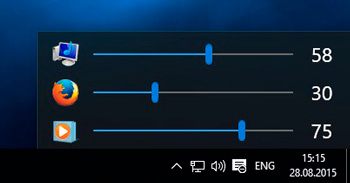
Joten ensimmäinen käytettävä vaihtoehto on napsauttaa kaiutinkuvaketta ja nähdä, onko liukusäädin asennettu alaosaan. Jos niin, niin tämä on syy, miksi puhujat ovat hiljaa. Siirrä se haluttuun arvoon ja unohtaa edelleen, että tämä on helpoin tapa säätää äänenvoimakkuutta tietokoneen läpi.
Mutta jos kuvakkeen dynamiikan kuvassa on kielletty punainen merkki, tapaus ei ole liukusäätimessä, syytä tulisi etsiä toisessa. Ehkä ääni on yksinkertaisesti vammainen. Yritä napsauttaa PKM -kuvaketta ja kontekstivalikossa, joka näkyy valitsemalla parametri "Avaa äänenvoimakkuus sekoitin". Varmista, että tässä liukusäätimet sijaitsevat aivan pohjassa. Jos siirrät kaikkea ainakin keskellä tai korkeammalla, äänen pitäisi ilmestyä.
Jos on kieltävä merkki, napsauta sitä - se katoaa ja äänestä tulee edullinen.
Jos sinulla on kaiuttimia sääntelijän kanssa, katso, ehkä ongelma on siinä - se on myös muutettava keskimääräiseksi sijaintiin. Tarkista lopuksi, onko sinut asetettu kaiuttimiin tai äänilevyyn tai kuulokkeiden pään etupaneeliin. Jos kyllä, vedä ne ja kaikki liiketoiminta.
Jäljennöslaitteet
He tekivät kaiken sellaisena kuin se on kirjoitettu, mutta mikään ei auttanut? Seuraava, jos tietokoneella ei ole työtä, on ongelma, on irrotettu kaiuttimet.
Paina jälleen dynamiikan kuvagrammin PKM, mutta tällä kertaa valitsemme "Player Device" -välilehden. Täällä näemme dynamiikan laitteiden luettelossa ja olemme vakuuttuneita siitä, että niiden lähellä on vihreä valintamerkki - se tarkoittaa, että kaikki on heidän kanssaan järjestyksessä. Jos se ei ole, napsauta kaiutinkuvakkeen hiiren painiketta ja valitse "Käytä" -valikkoa ".
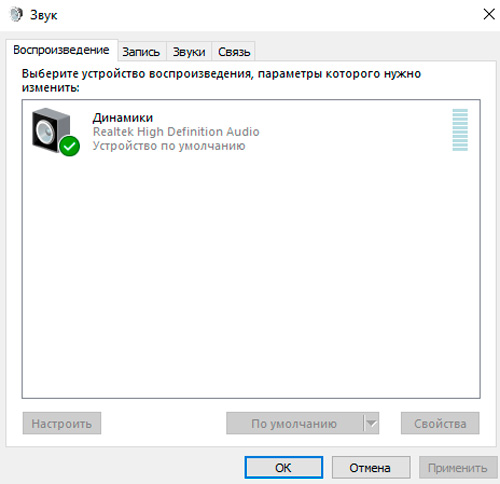
Jos kuvake on harmaa ja kun PKM painetaan, tila on ”irrotettu”, napsautamme vain “Ota käyttöön” kohdetta, unohtamatta asettamista uusintalaitteen asettamisella työskentelemällä oletuksena.
Tapahtuu, että kun kaiuttimet sammutetaan, niiden kuvake luettelosta yleensä katoaa. Korjaa tämä on helppoa - napsautamme PKM: n tyhjästä ja laitamme valintamerkin vastapäätä kohtaa "Näytä haittoja". Kaiuttimet ilmestyvät, mutta mitä tehdä seuraavaksi, tiedät jo.
Äänikortti
Riippumatta siitä, käytetäänkö rakennettua äänilevyä tietokoneessa vai asetetaanko aukkoon, se tulisi tarkistaa sen tilan asetuksissa. On mahdollista, että tietokoneella ei ole ääntä Windows 10/8/7: llä, koska äänikortti on yksinkertaisesti poistettu käytöstä. Kuinka tarkistaa:
- Napsauta työpöydän kuvakkeen "My Computer" oikean hiiren painiketta, valitse "Ominaisuudet" -kohta;
- Napsauta vasemmalla olevassa valikossa olevaa "laitehallinta";
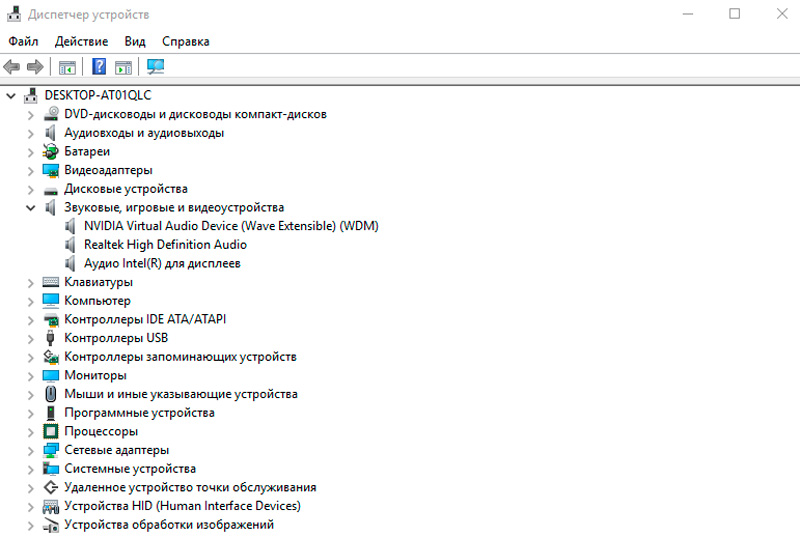
- Etsimme "äänilaitteiden" haaraa, avaa se napsauttamalla vasemmalla olevaa pientä kolmiota;
- Jos kaiuttimen kuvan lähellä on keltainen huutomerkki - ehkä laite on yksinkertaisesti poistettu käytöstä. Kytke se tavanomaisella tavalla painamalla äänikortin nimen PKM ja valitsemalla vastaava valikkokohta. Jos huutomerkki on kadonnut, kaikki on kunnossa, äänen pitäisi toimia.
Joissakin tapauksissa tässä osassa äänikortti voi puuttua, mutta "muissa laitteissa" -osiossa on äänilaite, jolla on sama huutomerkki. Tätä ehdotetaan todennäköisesti, että äänen puutteen ongelma liittyy lentävään kuljettajaan. Kuinka asentaa se uudelleen, opit seuraavasta osasta.
Äänisovittimen ohjaimen tarkistus
Itse asiassa on suositeltavaa asentaa kuljettajat vähintään kerran vuodessa, mukaan lukien äänestä vastaavat. Kuinka merkityksellistä on, on vaikea arvioida, tämän äänenvoimakkuus ja äänenlaatu ei todennäköisesti muutu, joten tuoreen "polttopuun" edut ovat erittäin kyseenalaisia. Mutta tämä koskee vain äänilevyä - videosovittimen suhteen tilanne on täysin erilainen.
Mutta jos vastaus kysymykseen on, miksi tietokoneella/kannettavalla tietokoneella ei ole ääntä, se on selvää - ohjaimen puuttuminen tai virhe, harkitsemme kuinka korjata tämä virhe:
- Ensinnäkin sinulla on oltava tämä kuljettaja, ts. Se on ladattava. Mutta ensin sinun on tiedettävä, millaista kuljettajaa tarvitsemme;
- Voit tehdä tämän aloittamalla uudelleen "Device Manager", valitse haluttu sivuliike ja napsauta kahdesti äänikortti -kuvaketta pitkin;
- Ikkuna avautuu, jossa olemme kiinnostuneita ”Information” -välilehdestä;
- Valitse pitkällä luettelolla kohde "Laitteet Publishing House";
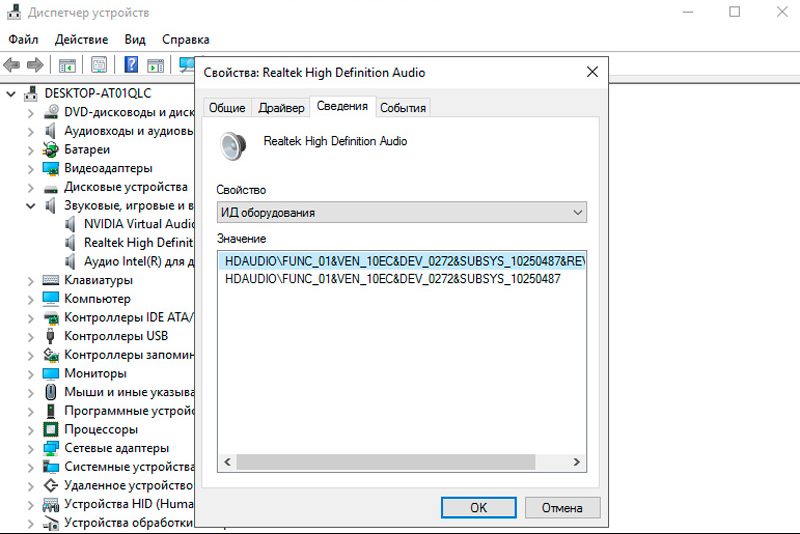
- Muutama rivi ilmestyy alla olevaan Okaan, meidän on kopioitava ensimmäinen niistä puskurissa;
- Ylitämme selaimen Devidille.Tiedot ja napsauta hakupalkin yläosassa kopioitu arvo "Haku" -painiketta;
- Luettelo kaikista laitteidesi löydetyistä ohjaimista tulee näkyviin, valitse uusin, lataa se;
- Jos tiedostossa on EXE -laajennus, käynnistä se, ohjain asennetaan automaattisesti;
- Muussa tapauksessa siirry "ohjain" -välilehteen ja napsauta "Päivitä" -painiketta; Valitse seuraavasta ikkunasta toinen piste (aseta ohjaimet manuaalisesti), ilmoita polku ladatulle tiedostolle, napsauta "Seuraava";
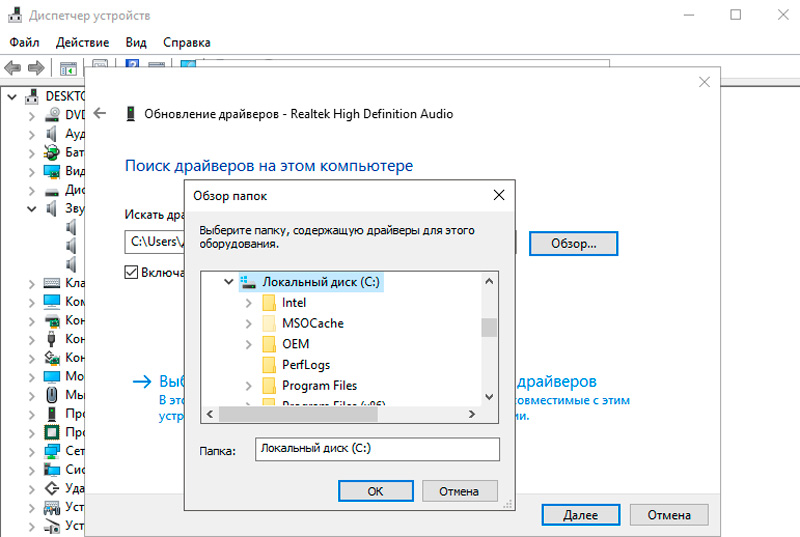
- Asennus alkaa, odotamme sen valmistumista.
Jos sovitin on integroitu, niin melkein 100% on Realtek -kortti, on suositeltavaa asentaa Apuohjelma nimeltä High Defender Audio, voit ladata sen valmistajan viralliselle verkkosivustolle. Äänen katoamisen tapauksessa et voi järjestää "tanssimista tamburiineilla", vaan yksinkertaisesti käynnistää tämä apuohjelma, joka interaktiivisessa tilassa auttaa selviytymään ongelmasta.
Ohjelman asentamisen jälkeen teetä tulee esiin lisäkuvake pylvään muodossa, joka roikkuu siellä kaiuttimen kuvakkeen vieressä. Ohjelma voidaan käynnistää milloin tahansa, tässä voit myös suorittaa monia asetuksia äänikortin työstä.
Yhteys tietokoneeseen
Tähän asti olemme harkineet ohjelmaongelmia ja tapoja ratkaista ne. Mutta tietokoneen ääni voi lopettaa toiminnan toisesta syystä - esimerkiksi johtuen siitä, että Audio Cabbelon -tulpat pesässä ei, vain puhuen - se putosi vähän.
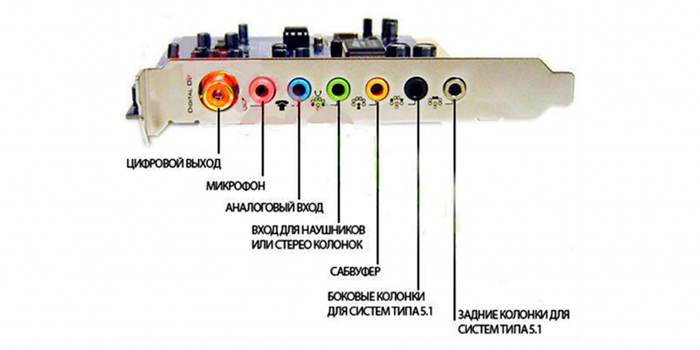
Pylväiden kaiuttimella on vihreä väri. Varmista, että pistoke asetetaan loppuun ja vielä parempi - poista se kokonaan ja aseta se uudelleen.
Windows Audio Service
Kuljettajien lisäksi erityispalvelu vastaa Windowsin käyttävän tietokoneen äänestä. Joskus se epäonnistuu, ja jos se on pysyvä ongelma, se on ratkaistava.
Joten kuinka palauttaa puuttuva ääni tietokoneella Windows Audio -palvelun kautta:
- Suorita konsoli "suorita" painamalla Windows + R: n yhdistelmää;
- Esittele palvelut.MSC, napsauta OK;
- Luettelo edistyneistä ja passiivisista palveluista avataan, etsimme Windows -ääntä - se sijoitetaan luettelon loppuun alkaen latinalaisilla kirjaimilla;
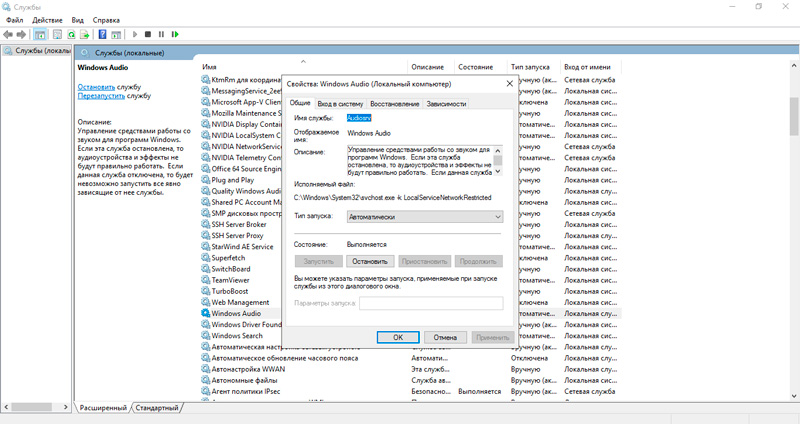
- Napsautamme linjaa ja tarkastelemme palvelutapaa, sen pitäisi olla aktiivinen;
- Jos valtion rivi on tyhjä ja ”käynnistystyypin” sarakkeessa “se on” irrotettu ”tai“ manuaalisesti ”, palvelu on välttämätöntä aktivoida;
- Napsauttamalla tätä napsauttamalla sitä PKM ja valitsemme "Ominaisuudet";
- Napsauta “Yleinen” -välilehdessä “Käynnistystyypin” -osiossa “Automaattisesti”, napsauta ”Conction Status” -osiossa “Apple” ja OK.
Periaatteessa tämä riittää äänen toimintaan, jos näin ei tapahdu - yritä käynnistää tietokone uudelleen. Jos ongelma ei ole ratkaistu, mennään pidemmälle.
Sarakkeiden tarkistaminen
Joten, yrit yrittäessäsi elvyttää kaiuttimia, mutta johtimien, kuljettajien ja sääntelyviranomaisten kanssa ei ole auttanut manipulaatioita. Windows 10: n ääni puuttuu, syytä ei ole perustettu. Mitä tehdä?
On yksi erittäin tehokas tekniikka, joka ei koske vain tätä ongelmaa. Eikä vain tietokoneita. Kiehtova?
Hyvä. Emme vedä. Menetelmän ydin on hyvin yksinkertainen: otamme kaiuttimemme ja yhdistämme ne toiseen tietokoneeseen tai kannettavaan tietokoneeseen. Sinun ei tarvitse huijata kuljettajien kanssa, ne ovat äänikortille, ei sarakkeille. On ääni? Joten kyse ei ole sarakkeista. Mutta jos he ovat hiljaa toisesta tietokoneesta, johtopäätös ehdottaa itseään: ongelma on laitteisto. Ehkä vaijeri jätettiin sisälle, mutta todennäköisyyttä ei suljeta pois, että pylväät paloivat. Joka tapauksessa heille on annettava asiantuntija varmennusta varten, ja jos hänen tuomionsa on pettymys, sinun on ostettava uusia sarakkeita.
Ja voit myös tehdä päinvastoin, ottaa tarkoituksella työskentelevän kaiuttimen ja kytkeä sen tietokoneeseen. Jos ääni tulee näkyviin, tapaus on viallisissa sarakkeissa. Jos ei, siirrymme seuraavaan syystä.
Ääniasetus BIOSissa
Harvoin, mutta tapahtuu, että ääni -asetukset menetetään BIOS: ssa. Näin tapahtuu, kun olet suorittanut joitain toimia tässä mikroprogrammissa, tai siellä oli sähköhäiriö.
Sanalla on syytä tarkistaa tämä vaihtoehto. Kuinka aloittaa BIOS? Eri tietokoneissa - eri tavoin se riippuu emolevystä, siinä on, että tämä mikro -ohjelma on ommeltu tärkeillä asennuksilla. Useimmissa tapauksissa tämä on Del -avain, joka on painostettava tietokoneen tai sen uudelleenkäynnistyksen kytkemisen jälkeen, heti kun rakennettu zummer impregnoi.
Huomaa, että kaikilla BIOS -vaihtoehdoilla ei ole asetuksia, jotka vastaavat äänen käytöstä/poistamisesta käytöstä. Yleensä ne ovat edistyneessä välilehdessä, jossa sinun on etsittävä kohdetta. Löydetty - varmista, että tämä vaihtoehto on käytössä. Jos maksat käytöstä, muuta arvoa ottaaksesi käyttöön ja napsauta F10: tä säilyttääksesi tehdyt muutokset.
Virukset
Tarkkaan ottaen haitalliset ohjelmat eivät aseta itselleen tehtävää sammuttaa äänen äänen - heillä on vähän muita tavoitteita. Mutta jos tiedät varmasti, että virus toimii tietokoneellasi, niin se on aktiivisuuden tuotteen avulla pilata järjestelmätiedostoja, mukaan lukien audio -alijärjestelmän työstä vastaavat.
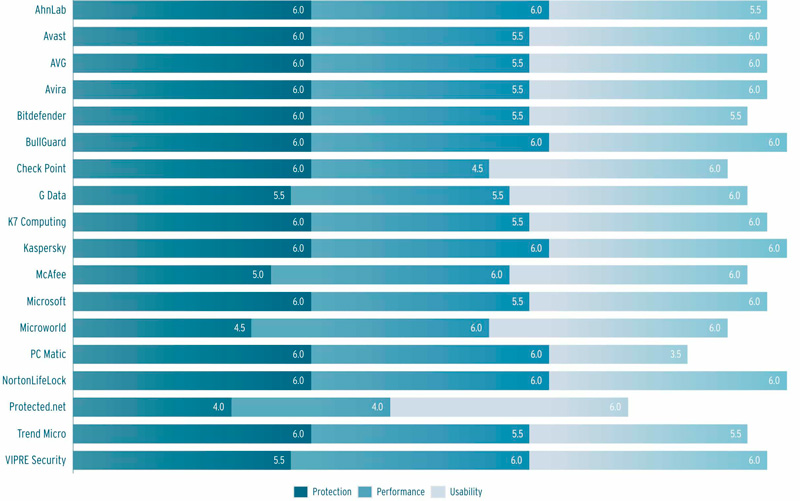
Kuinka voit korjata tilanteen, kun tietokoneella ei ole ääntä Windows 10/8/7? Oikein virustorjunnan asettaminen ja täyden skannauksen suorittaminen.
TÄRKEÄ. Muista, että äänen menetys ei ole suurin ongelma, joka voi tapahtua tietokoneelle, jolla ei ole virustorjuntasuojaa. Siksi on erittäin tärkeää, että tietokoneesi on aina suojattu.Järjestelmän palauttaminen
Voit esitellä epätoivosi, jos kaikki aiemmat vaiheet osoittautuvat epäonnistuneiksi. Jos ongelma ei ole laitteistoa, se, mitä olimme vakuuttuneita, tarkistamalla kaiuttimemme omituisella tietokoneella ja muukalaiset yksin, ts. On todennäköistä, että ääni katosi Windowsin uusimisen tai asentamisen jälkeen uudelleen. Jälkimmäisessä tapauksessa voit tehdä syntiä vain kuljettajilla, sinun on asennettava ne uudelleen, "oikean" löytäminen.
Kaikissa muissa tapauksissa on erittäin tehokas, mutta ei aina hyväksyttävä menetelmä - järjestelmän palauttaminen. Totta, tämä toiminto tulisi aktivoida. Windows 7: ssä ja korkeammalla palautuksella on oletusasetus, XP: ssä toiminto on sisällytettävä. Jos et ole tehnyt tätä, tämä resepti ei ole sinulle.
Joten haluat palauttaa äänen ja näyttää siltä, kun se oli poissa. Se on hienoa! Toimintamme:
- Avaamme hakukonsolin käynnistysvalikon kautta;
- Esittelemme lauseen "järjestelmän palauttaminen";
- Upper -ohjelmien ja palveluiden luettelossa, jota kutsutaan "järjestelmän palauttamiseen";
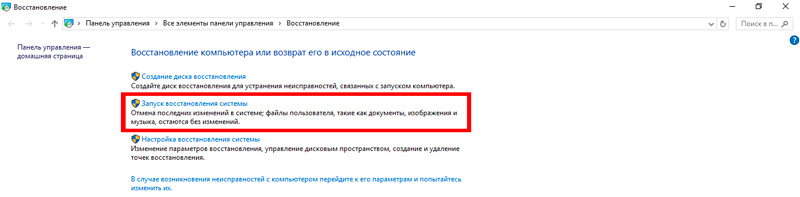
- Napsauta "Seuraava" ja hanki näyttö viimeisellä ohjauspisteellä;
- Jos tämä päivämäärä ei sovi sinulle, laita valintamerkki vastapäätä tekstiä "Näytä muut palautuspisteet", valitse oikea;
- Napsauta "Seuraava", ilmoita levy, napsauta "Valmis".
Palautusprosessi alkaa tietokoneen uudelleenkäynnistyksen jälkeen ja voi kestää noin 10-15 minuuttia.
Jos ääni ei ole ansainnut - kokeile aikaisempaa ohjauspistettä.
TÄRKEÄ. Menetelmä on todistettu ja tehokas, mutta sinun on ymmärrettävä, että kaikki käyttöpäivän jälkeen tehdyt käyttöjärjestelmän muutokset katoavat. Tämä koskee päivityksiä ja asennettuja ohjelmia tai ohjaimia. Tämä onneksi ei koske käyttäjätiedostoja.Jos olit niin kohtuuton, että sammuttiin palautusfunktio, on ainoa tapa elvyttää ääni - Asenna Windows uudelleen. Tätä vaihetta tulisi turvautua ääritapauksissa ja vain 100%: lla varmistaa, että ongelma ei ole laitteisto.
Jos mikään ei auttanut
Tämä vaihtoehto on epätodennäköinen, jos olet kokeillut kaikkia näitä menetelmiä. Mutta elämässä on kaikki ..
No, vaikka Windowsin asentaminen ei auttaisi - on selvää, että ongelma ei ole -triviaali ja vain huoltokeskuksen päällikkö tai korjauspaja voi elvyttää äänen. Erityisesti, jos tämä johtuu viallisesta äänimaksusta.
Toivomme, että se ei vieläkään saavuta tätä ja voit saavuttaa halutun. Jaa kokemuksesi äänen elvyttämisestä - ehkä emme ole ottaneet huomioon kaikkia mahdollisia vivahteita.

